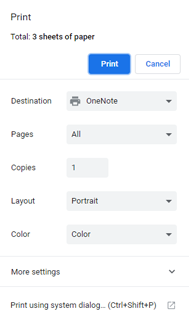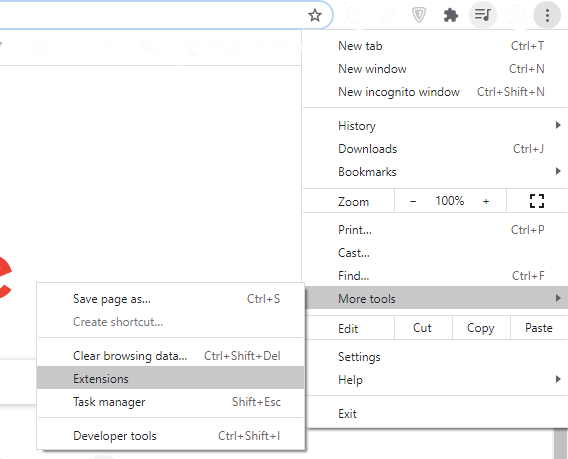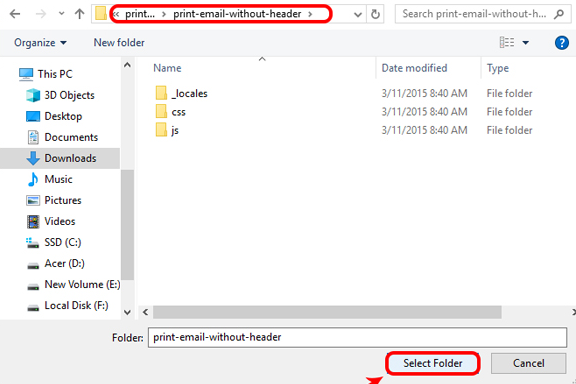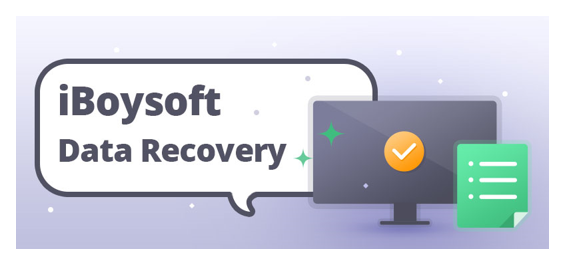كيفية طباعة Gmail بدون رأس - البرنامج التعليمي
لا تحتوي رسائل البريد الإلكتروني بشكل أساسي على الرسائل فحسب ، بل تحتوي أيضًا على رؤوس. يتضمن ذلك عنوان البريد الإلكتروني للمرسل والمستقبل والتاريخ وكل خادم إنترنت. هذا في الواقع عالج البريد الإلكتروني أيضًا. تشغل رؤوس الرسائل الجزء العلوي من بريدك الإلكتروني كما أنها تشتت الانتباه. خاصة إذا كنتم تريدون أو تضطرون فقط إلى رؤية الرسالة الرئيسية للبريد الإلكتروني. لا يمكنك حقًا طباعة بريد إلكتروني بدون رؤوس الرسائل مباشرة ، ومع ذلك ، هناك أيضًا حل بديل. لستم بحاجة إلى تطبيق تابع لجهة خارجية ولا تحتاجون إلى إعادة توجيه البريد الإلكتروني إلى جهاز كمبيوتر آخر أو خدمة إنترنت. في هذه المقالة ، سنتحدث عن كيفية طباعة Gmail بدون رأس - البرنامج التعليمي. هيا نبدأ!
إذا حاولت يا رفاق طباعة رسالة فردية عند استخدام عرض المحادثة بتنسيق بريد جوجل . ثم قد تطبع بطريق الخطأ الخيط بأكمله ، والذي قد يحتوي على أكثر من 100 رسالة بريد إلكتروني. إليك كيفية طباعة بريد إلكتروني من Gmail دون طباعة المحادثة بأكملها.
كيفية طباعة Gmail بدون رأس - البرنامج التعليمي
انقر على اليمين
إن أبسط طريقة لطباعة بريد إلكتروني من Gmail بدون رأس هي من خلال تحديد النص بالكامل وطباعته. كل ما عليك فعله هو اختيار النص الذي تريد طباعته أولاً. ثم ، انقر بزر الماوس الأيمن فوقه وانقر فوق طباعة.
العثور على keylogger على android
عندما تنقر فوق طباعة ، ستحصل بعد ذلك على مربع حوار معاينة الطباعة. الآن ، يمكنك أيضًا رؤية أن شعار Gmail مفقود من معاينة الطباعة أيضًا. يحدث هذا لأنك لا تستخدم خيار الطباعة المدمج في Gmail في الواقع.
حسنًا ، هذه خدعة لمرة واحدة وهي غير ممكنة عندما تريد طباعة سلاسل محادثات ومحادثات متعددة بالفعل.
تدقيق العنصر
يعد الاختيار والطباعة أسرع طريقة للطباعة بدون شعار Gmail. ومع ذلك ، حتى بعد القيام بذلك ، لا يزال بإمكانك رؤية نص الرأس الذي يشير بشكل أساسي إلى Gmail: سطر الموضوع.
لإزالة رأس Gmail ، يمكننا أيضًا استخدام أداة فحص العنصر. في حالة عدم معرفتك ، فإن فحص العنصر هو في الواقع أداة مضمنة في معظم مستعرضات الويب والتي تتيح لك تعديل الشفرة على أي موقع ويب. إذا لم تكن جيدًا مع الكود ، فيرجى التخطي إلى خيار ملحقات Chrome في الواقع.
خطوات
- الآن أولاً ، نحتاج أساسًا إلى صفحة معاينة الطباعة. للحصول على ذلك ، ما عليك سوى النقر على أيقونة الطباعة في صفحة Gmail. إنه موجود بالفعل في الزاوية اليمنى العليا من سطر الموضوع.
- الآن في صفحة معاينة الطباعة ، يمكنك رؤية شعار Gmail ومعرف البريد الإلكتروني وسطر العنوان أيضًا. هذا ما نحتاج للتخلص منه. ومع ذلك ، هذه الصفحة مخفية ولا يمكننا تعديل عنصر الفحص هنا. وبالتالي ، انقر فوق إلغاء لإخفاء معاينة الطباعة.
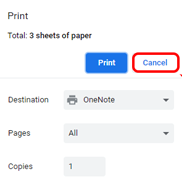
- بعد إلغاء معاينة الطباعة يا رفاق ، انقر بزر الماوس الأيمن واختر فحص على صفحة الويب. تمامًا مثل ذلك ، يمكنك النقر فوق Ctrl + Shift + I للوصول إلى عنصر الفحص.
- في علامة التبويب فحص العنصر ، فقط تأكد من أنك في علامة تبويب العناصر. الآن قم بالمرور عبر الرمز حتى تصل إلى ملف
جزء. عندما تحوم فوق عنصر الجدول ، يتم تحديد شعار Gmail على الصفحة. عندما تحصل على العنصر ، انقر بزر الماوس الأيمن فوقه واضغط على Delete Element.
- عندما تقوم بإزالة شعار Gmail ، يتعين علينا بعد ذلك إزالة نص العنوان أيضًا. للقيام بذلك ، قم بتوسيع قسم الرأس في الجزء العلوي من رمز Inspect Element. انقر نقرًا مزدوجًا على قسم النص لتحريره. احذف Gmail الملحق قبل النص. وبالمثل ، يمكنك أيضًا إعادة تسميته إلى شيء من اختيارك.
- بعد إزالة الشعار والعنوان ، اضغط على Ctrl + P لطباعة الصفحة. في معاينة الطباعة ، يمكنك أيضًا رؤية أن نص العنوان وشعار Gmail غير مرئيين.
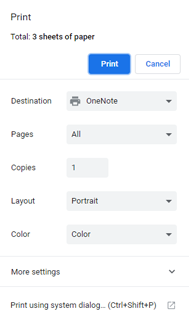
لذا ، فإن هذه الطريقة تعمل بشكل لا تشوبه شائبة ، فهي تستغرق وقتًا طويلاً وغير مجدية عندما تضطر إلى طباعة الكثير من الصفحات. إذا كنت تطبع بشكل متكرر عبر Gmail ، فيجب عليك استخدام امتداد Chrome بدلاً من ذلك.
حيث لمشاهدة دورة الالعاب الاولمبية على kodi
ملحقات كروم
يوفر Google Web Store العديد من الإضافات مثل Pretty Print Gmail و Print Email بدون شعار والذي ينظف الصفحة المطبوعة بالفعل. ومع ذلك ، لا تزال كل هذه الامتدادات تترك العنوان في الملف الذي يشير بشكل أساسي إلى Gmail: سطر الموضوع.
لقد قمت بالفعل بتعديل امتداد Chrome الحالي والذي يحذف حتى رأس Gmail من البريد الإلكتروني. يمكنكم تنزيله من رابط Google Drive هذا. ومع ذلك ، نظرًا لعدم نشر امتداد chrome على متجر Chrome ، فسيتعين عليك تحميل الامتداد يدويًا في Google Chrome أيضًا.
خطوات
- بعد ذلك ، عندما تقوم بتنزيل الملف المضغوط. انطلق وقم بفك ضغط الملف. سترى المحتويات التالية في المجلد المضغوط.
- الآن ، علينا تحميل هذا الامتداد إلى Google Chrome. للقيام بذلك ، توجه إلى Google Chrome واضغط على النقاط الثلاث في الزاوية اليمنى العليا. من القائمة الموسعة ، ما عليك سوى الانتقال إلى المزيد من الأدوات ثم النقر فوق الامتدادات.
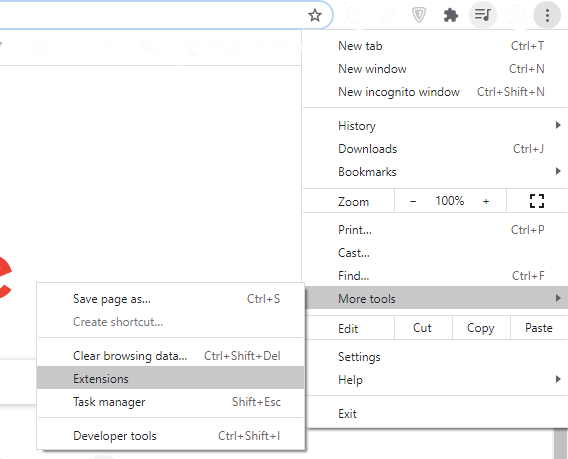
- تمامًا مثل ذلك ، يمكنك أيضًا كتابة chrome: // extensions في شريط بحث Google Chrome أو المربع متعدد الاستخدامات.
- في قائمة الامتدادات ، ما عليك سوى تشغيل وضع المطور من خلال النقر على زر التبديل في الزاوية اليمنى العليا. عند تشغيل وضع المطور ، ستمتد 3 خيارات مختلفة أسفل شريط البحث أيضًا. من القائمة الموسعة ، فقط اضغط على زر Load Unpacked.
- عند النقر فوق الزر Load Unpacked ، سترى بعد ذلك مربع حوار منبثق في متصفح الملفات. انتقل الآن إلى ملف zip المستخرج على جهاز الكمبيوتر المحلي الخاص بك وانقر على تحديد مجلد. تأكد من قيامك بذلك يا رفاق عندما تكون في المجلد الرئيسي المسمى print-email-without-header.
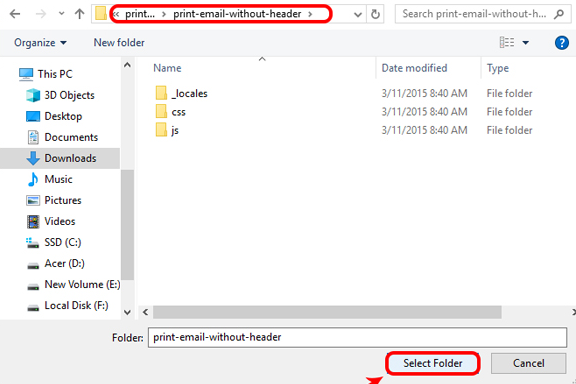
- بعد تحديد المجلد ، سترى الامتداد يظهر في قائمة ملحقات Chrome أدناه.
- الآن ، انتقل إلى Gmail ، والآن كلما قمت بطباعة بريد إلكتروني. ثم يجب أن ترى أن شعار ورأس Gmail سيكونان غير مرئيين أيضًا من ملف الطباعة في الواقع.
كيف يمكنك طباعة رسالة فردية في عرض محادثة Gmail؟
- فقط افتح المحادثة التي تحتوي على الرسالة التي تريد طباعتها.
- اختر ال ثلاث نقاط في الزاوية العلوية اليمنى للرسالة الفردية وحدد مطبعة من القائمة المنسدلة.
- إذا قمت بإيقاف تشغيل عرض المحادثة ، فسيتم إدراج كل رسالة بنفسها بترتيب زمني. افتح الرسالة واختر ملف طابعة في الزاوية العلوية اليمنى لطباعة الرسالة.
اطبع النص المقتبس في Gmail
ضع في اعتبارك أن Gmail يخفي نصًا مقتبسًا عند طباعة رسالة. لطباعة النص الأصلي بالإضافة إلى الرد ، استخدم هذه الخطوات أيضًا.
- لطباعة رسالة تتضمن رسائلها السابقة ، افتح الرسالة التي تريد طباعتها.
- في الجزء السفلي من الرسالة ، اختر أيقونة ثلاثية النقاط التي تمثل أساسًا إظهار المحتوى المقتطع .
- ثم حدد قائمة النقاط الثلاث (المزيد) على الجانب الأيمن من الرسالة واضغط على طباعة لطباعة رسالتك مع النص المقتبس المضمّن.
استنتاج
حسنًا ، كان هذا كل شيء يا رفاق! أتمنى أن تعجبكم هذه المقالة وأن تجدها مفيدة لك أيضًا. قدم لنا ملاحظاتك على ذلك. أيضًا إذا كان لديكم المزيد من الاستفسارات والقضايا المتعلقة بهذه المقالة. ثم أخبرنا في قسم التعليقات أدناه. نحن سوف نعود اليكم في وقت قريب.
هل تتوافق Google مع hipaa
أتمنى لك يوما عظيما!
انظر أيضا: كيفية حذف البريد الإلكتروني المرسل في Gmail - شرح بالكامل